En la ventana Personal, observará que tiene una serie de botones de control que podrá utilizar para manejar el fichero y procesar la información. Contiene los siguientes:
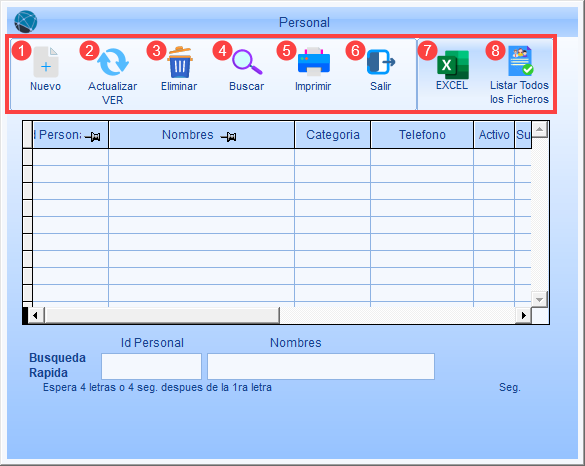
1. Nuevo: Este botón es para agregar nuevos registros o fichas de empleados.
Nuevo: Este botón es para agregar nuevos registros o fichas de empleados.
2. Actualizar: Este botón es para modificar la información de los registros o fichas de empleados existentes.
Actualizar: Este botón es para modificar la información de los registros o fichas de empleados existentes.
3. Eliminar: Este botón es para borrar o eliminar registros o fichas de empleados existentes que no tengan movimientos o transacciones registradas a su ID. Usualmente se utiliza para limpiar el registro de fichas de empleados duplicadas, o que no se pretendían almacenar. En caso de que intente borrar la ficha de un empleado que tenga movimientos registrados, el sistema le presentará el aviso e impedirá que se elimine:
Eliminar: Este botón es para borrar o eliminar registros o fichas de empleados existentes que no tengan movimientos o transacciones registradas a su ID. Usualmente se utiliza para limpiar el registro de fichas de empleados duplicadas, o que no se pretendían almacenar. En caso de que intente borrar la ficha de un empleado que tenga movimientos registrados, el sistema le presentará el aviso e impedirá que se elimine:
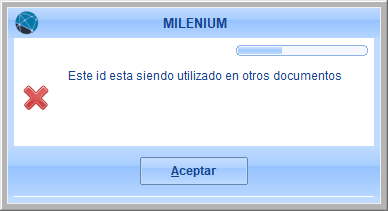
Para los casos en los que desee no seguir disponiendo de la ficha de un cliente que ya tenga movimientos registrados, puede desmarcarlo de Activo, para bloquear el de su ID en todos los documentos relacionados con la ficha..
4. Buscar: Este botón se utiliza para realizar una búsqueda dentro del fichero de empleados de acuerdo a filtros o condiciones específicas. Al presionar el botón, se abrirá una ventana donde puede seleccionar de acuerdo a la condición el o los clientes que necesita visualizar. Una vez realizada la búsqueda, estos se mostrarán en el detalle de la ventana Personal:
Buscar: Este botón se utiliza para realizar una búsqueda dentro del fichero de empleados de acuerdo a filtros o condiciones específicas. Al presionar el botón, se abrirá una ventana donde puede seleccionar de acuerdo a la condición el o los clientes que necesita visualizar. Una vez realizada la búsqueda, estos se mostrarán en el detalle de la ventana Personal:
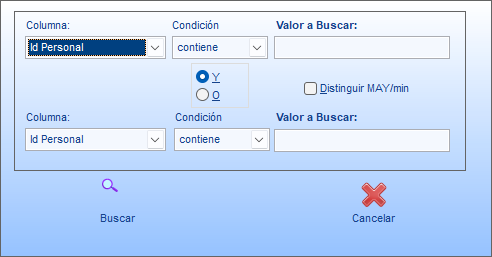
5. Imprimir: Este botón se utiliza de manera opcional para imprimir el listado de clientes que aparecen visibles en el detalle de la ventana Personal. Para generar una lista determinada de clientes en el detalle a imprimir, se realiza primero una búsqueda personalizada.
Imprimir: Este botón se utiliza de manera opcional para imprimir el listado de clientes que aparecen visibles en el detalle de la ventana Personal. Para generar una lista determinada de clientes en el detalle a imprimir, se realiza primero una búsqueda personalizada.
6. Salir: Este botón es para cerrar la ventana Personal.
Salir: Este botón es para cerrar la ventana Personal.
7. Excel: Este botón se utiliza para exportar el contenido del detalle de la ventana Personal a un archivo nuevo de Microsoft Excel. Para ello, se debe realizar previamente una búsqueda personalizada para generar el listado de empleados que se va a exportar.
Excel: Este botón se utiliza para exportar el contenido del detalle de la ventana Personal a un archivo nuevo de Microsoft Excel. Para ello, se debe realizar previamente una búsqueda personalizada para generar el listado de empleados que se va a exportar.
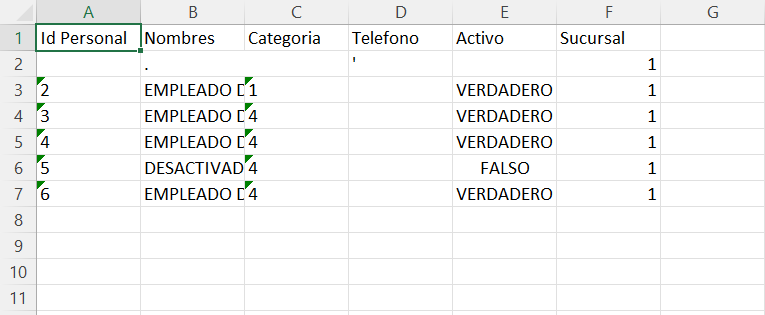
Consejo: Puede ordenar alfabéticamente el listado de personal por columna si lo desea (nombre, Id de cliente, saldo, etc.) haciendo clic en la desee usar como filtro para ordenar el listado. Un primer clic sobre el nombre de la columna lo ordenará de forma ascendente (0-9, A-Z) y un segundo clic lo ordenará de forma descedente (Z-A, 9-0).
